- Netflix bringt höhere Audio-Bitrate
- Netflix Error UI-800-3 – Das hilft dagegen!
- Mac: Das Dock aufräumen - nur noch geöffnete Programme zeigen
- ESP / NodeMCU: 5V Power-Output: So bekommt man 5V aus dem Board!
- Mac: Das Dock aufräumen – nur noch geöffnete Programme zeigen
- iPhone X Reset: Das iPhone X resetten und neustarten!
Netflix Error UI-800-3 – Das hilft dagegen!
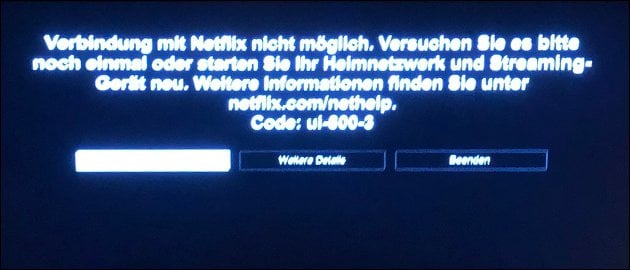
Wenn Netflix den Fehlercode „Netflix Error UI-800-3“ anzeigt und ein Neustarten der Abspiel-Software nicht hilft, muss man die installierte App in der Regel zurücksetzen. Am einfachsten überprüft man aber vorher kurz mit einem Browser auf dem PC, ob der Netflix-Dienst gerade überhaupt erreichbar ist. Kann man mit dem Browser auch keine Filme streamen, hilft hier vielleicht noch ein Löschen von Cache und Cookies: Wahrscheinlich ist Netflix aber dann gerade nicht erreichbar.
Funktioniert Netflix im Browser, man möchte die Filme aber lieber am Fernseher ansehen, muss sich in der App abmelden und diese dann neu starten: In vielen Fällen hilft das bereits gegen den Error UI-800-3. Hilft das nicht, und Netflix ist eine App (zum Beispiel auf dem Fire TV Stick oder einer Spielekonsole), kann man sie auch löschen und neu installieren: Mit dem Löschen der Daten ist auch der Fehler meist weg.
Netflix Error UI-800-3 auf dem Amazon FireTV Stick
Zeigt der Fire TV Stick beim Versuch, Netflix zu starten, diesen Fehler an, muss man die App der Daten zurücksetzen: Dazu beendet man die App wieder, indem man auf den Home-Button drückt und wählt im Menü oben ganz rechts den Punkt „Einstellungen“ aus, dort geht man dann auf „Anwendungen“ und „Installierte Aps verwalten“.
Hier wählt man in der Liste die Netflix App aus und klickt auf „Daten löschen“. Dies wiederholt man einmal und klickt anschließend noch auf „Cache löschen“. Danach kann man die App erneut starten – man muss sich leider aber wieder erneut anmelden: Das geht mit der „Fire TV App“ für Android und iOS deutlich einfacher als mit der Fernbedienung.
UI-800-3 auf der Playstation 3
Zeigt die Netflix App auf der PS3 diesen Fehler an, sollte man die Konsole zunächst ausschalten und vom Strom trennen. Anschließend drückt man den Einschaltknopf, während die Konsole noch vom Strom getrennt ist – damit wird sie ganz entladen. Nach einer Minute kann man die Playstation wieder mit dem Strom verbinden und starten.
Wenn der Fehler immer noch erscheint, sollte man die Netflix App auswählen und das Menü mit dem Dreieck-Button öffnen: Hier kann man die App mit allen Daten löschen. Anschließend kann man die App aus dem Playstation Store wieder neu laden und starten.
UI-800-3 auf der Playstation 4
Auch auf der PS4 kann man den Netflix Error in der Regel durch ein Neustarten der Konsole beheben: Wie bei der PS3 fährt man die Konsole zunächst herunter und schaltet sie dann aus, anschließend trennt man sie vom Strom. Durch das drücken des Einschaltknopfes, während sie noch vom Strom getrennt ist, resettet man sie und kann sie nach etwa einer Minute wieder mit dem Strom verbinden und starten.
Hilft das nicht, wählt man in der Netflix App die Einstellungen aus und loggt sich aus, beendet die App und startet sie wieder neu: Nach dem erneuten Anmelden sollte der Fehler nicht mehr auftauchen.
Netflix Error UI-800-3 auf der Xbox
Auf der Xbox 360 und der Xbox One hilft es in der Regel, wenn man sich in der Netflix App abmeldet und wieder neu einloggt: Dazu drückt man den „B“ Button: Über das Einstellunen-Icon rechts kann man sich abmelden und anschließend wieder neu anmelden: Netflix sollte wieder ohne Fehler funktionieren.
Wenn nicht, hilft auch auf der Xbox das Löschen und Neu-Installieren der Video-App, um die fehlerhaften Daten zu löschen und den Dienst wieder nutzen zu können.
- Frageassistent 1 (Seite 2) (6x gelesen)
- Jobs: Developer-Jobs (4x gelesen)
- pc-einsteigerkurs-1-2 (2x gelesen)
- pc-einsteigerkurs (2x gelesen)
- windows-schneller-starten-autostart-aufraeumen (1x gelesen)
Mehr Tipps zu Netflix Error UI-800-3 – Das hilft...
-
Netflix USA und Co.: Wie können Nutzer Streaming-Angebote aus dem Ausland schauen?
Netflix, Amazons Streaming-Dienst Prime Video oder Disney Plus: alle haben viele spannende Inhalte. Doch es könnten noch mehr sein, wenn Nutzer aus Deutschland auch über...
-
Strom sparen: Netflix App komplett beenden!
Wer Streaming-Dienste wie Netflix mit dem Handy oder Tablet nutzt, sollte die Apps bei Nicht-Benutzung beenden: Das Ausschalten des Gerätes oder das Minimieren der App,...
-
Strom sparen: Netflix App komplett beenden!
Wer Streaming-Dienste wie Netflix mit dem Handy oder Tablet nutzt, sollte die Apps bei Nicht-Benutzung beenden: Das Ausschalten des Gerätes oder das Minimieren der App,...
-
Apple: WhatsApp aktualisieren – so geht’s!
Wenn die Mac Version von WhatsApp nicht mehr startet, sondern stattdessen diese Meldung zeigt: "WhatsApp aktualisieren. Diese Version von WhatsApp ist abgelaufen. Bitte besuche den...
-
WhatsApp Sprachnachricht in Text umwandeln und lesen!
WhatsApp bringt eine neue Funktion: Damit lassen sich Sprachnachrichten transkribieren und in Text umwandeln. Einmal in den Einstellungen aktiviert, lassen sich alle nervigen Sprachnachrichten automatisch...
-
08003305605: Wer ist das?
Keine Sorge: Anrufe von der Nummer 0800 3305605 sind kein Betrugsversuch. Diese Nummer gehört zur Deutschen Telekom oder einem beauftragten Call Center. Die Mitarbeiter rufen...
- Fehlermeldung - Was kann ich dagegen tuen?
Hi,immer wenn ich probiere mich in meinen E.Mail Account anzumelden taucht diese Meldung...
- Was ist eine Externe Exception und wie dagegen vorgehen?
Guten Tag,folgendes Problem belastet mich nun schon seit etlichen Wochen. Beim Laden ein...
- Neuer Rechner öffnet einige Internetseiten, andere dagegen nicht.
- Netflix Videos abspeichern
- Netflix funktioniert nicht
- Netflix nimmt komplette Bandbreite ein
- ton bei netflix funktioniert nicht mehr
Netflix Error UI-800-3 – Das hilft dagegen!


